win7显示文件后缀的方法
1、首先我们打开win7系统的资源管理器,这时在管理器中查看文件可以发现此时文件并没有显示完整的文件后缀;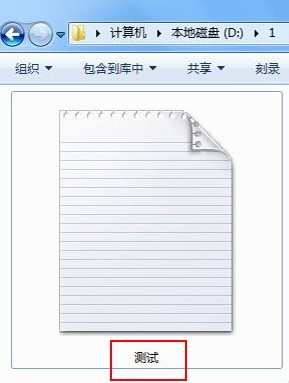
2、此时我们点击窗口左上方的“工具”,然后在弹出的菜单中选择“文件夹和搜索选项”;
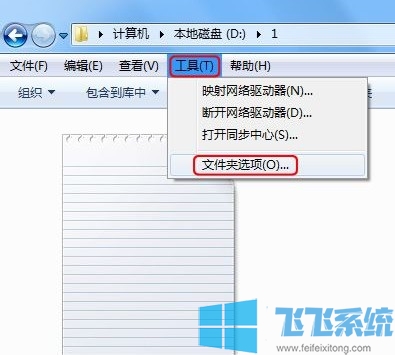
3、此时会打开文件夹选项的窗口, 在窗口中点击切换到“查看”选项卡,并在“高级设置”一栏中下拉列表找到“隐藏已知文件类型的扩展名”选项;
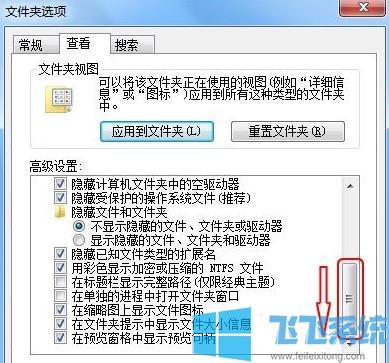
4、如下图所示我们已经找到了“隐藏已知文件类型的扩展名”,点击它前面的选框将其取消勾选,然后点击“确定”按钮就可以了;
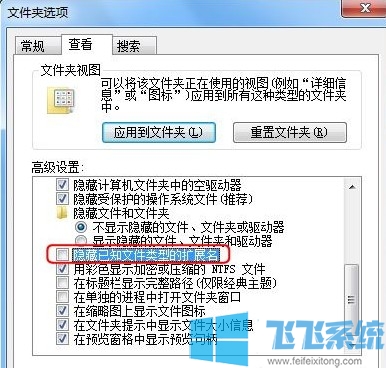
5、最后我们返回重新查看文件,这时可以看到当前查看的文件已经显示了“.txt”后缀了;
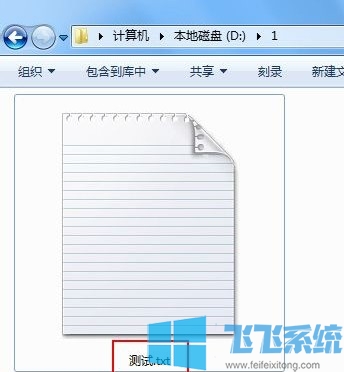
以上就是win7显示文件后缀的方法,大家赶紧去尝试一下吧,更多win7系统相关内容欢迎继续关注深度系统。
分享到: